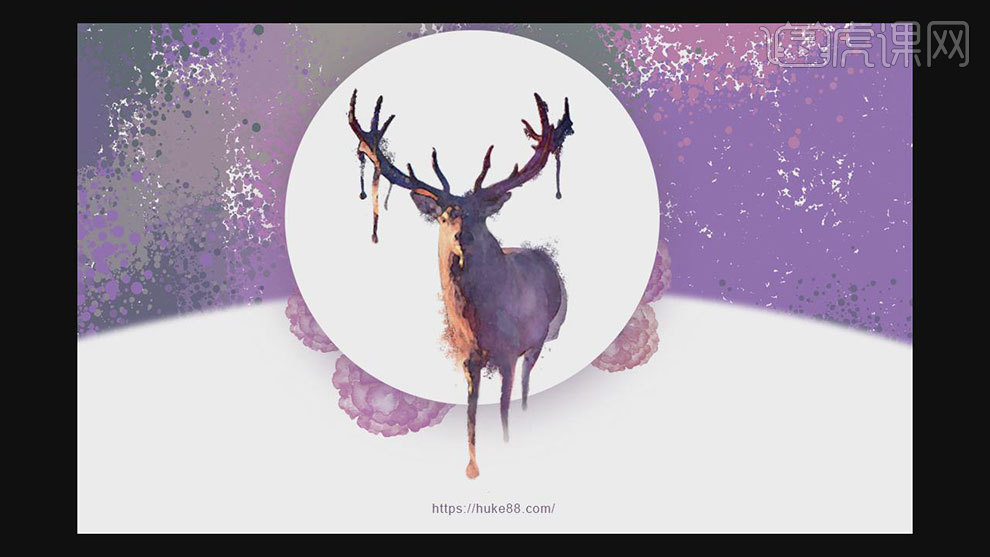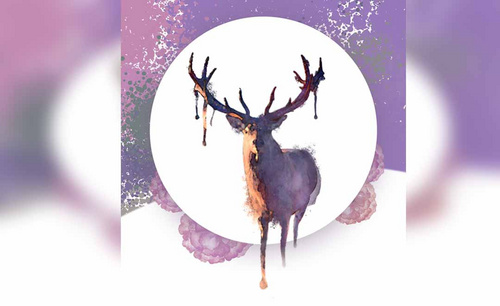怎么用PS将真实动物转化为水彩风格发布时间:暂无
1.打开【Ps】,打开【背景素材】,【Ctrl+J】复制一层,隐藏原来的图层。用【钢笔工具】和【魔棒工具】抠出动物。复制一层,隐藏。点击【图像-调整-去色】,【Ctrl+L】色阶,调整明暗对比。
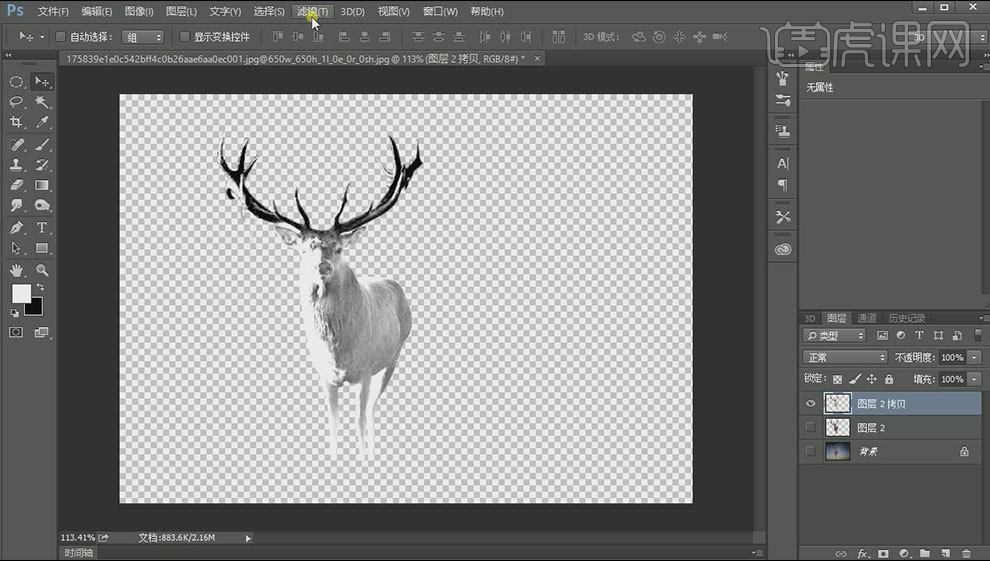
2.打开【滤镜库】,选择【水彩】,调整参数。【涂抹工具】涂抹身体上的白点。拖入【素材】,调整位置,隐藏。选择【动物图层】,打开【通道】,选择【红】,【Ctrl+单击缩略图】调出选区。右键选择【反选】。回到图层,显示素材,添加【图层蒙版】。
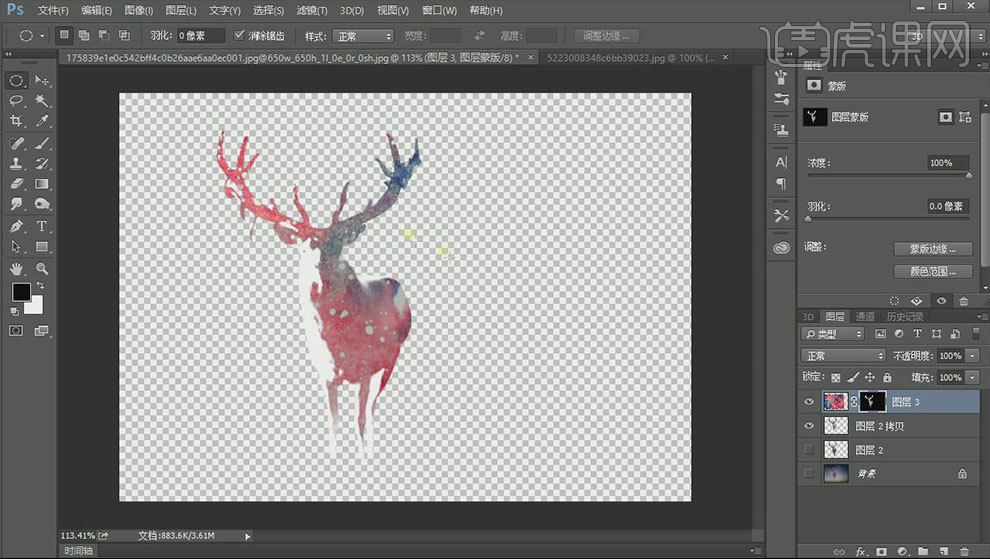
3.复制一层,混合模式改为【叠加】。再复制一层,图层模式改为【正片叠底】,不透明度为【50】。移动图层位置。用【画笔工具】,模式为【柔光】,来调整颜色深浅。
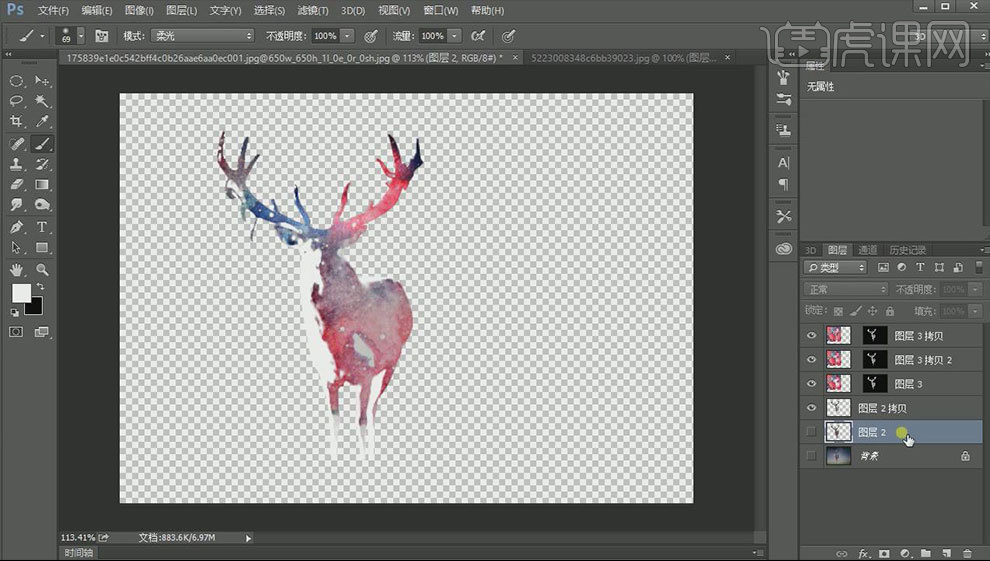
4.复制原来的动物图层,移到最上方。【Ctrl+U】色相/饱和度,增加饱和度。打开【滤镜库】,选择【水彩】,调整参数。降低不透明度。将原来的动物图层放在最上方,增加【饱和度】,降低不透明度。
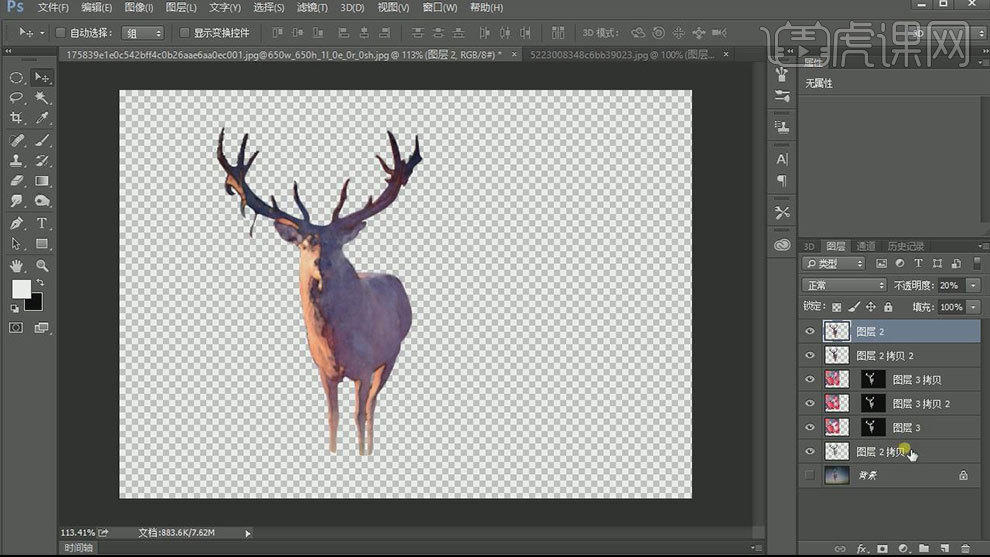
5.【Ctrl+Alt+Shift+E】盖印图层。隐藏其它图层。用【加深】和【减淡】工具调整明暗对比。用【仿制盖章工具】,选择合适的【画笔】,在边缘复制出水墨效果。
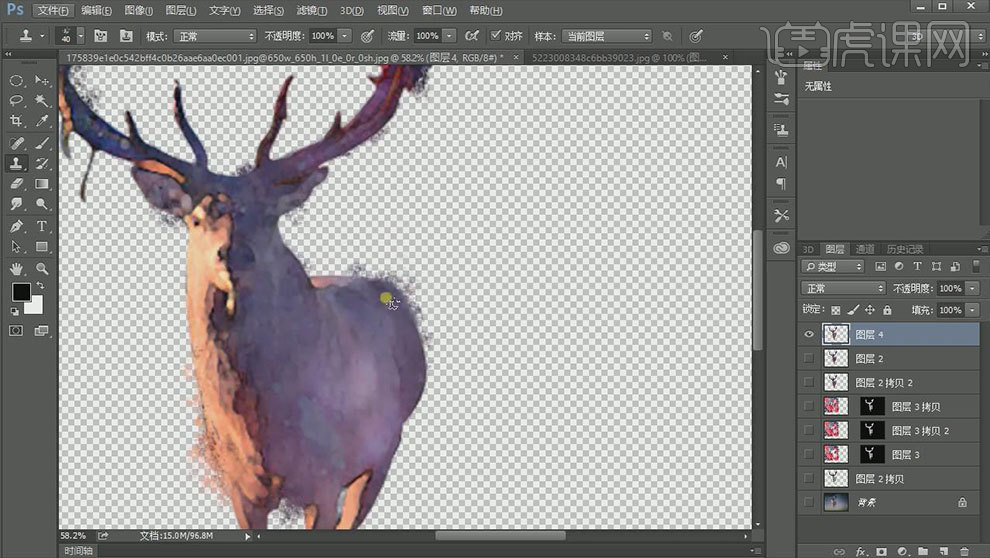
6.拖入【素材】,调整大小与位置。调整图层顺序。【套索工具】抠出需要的部分,调整位置。去色,移到动物下方。调出选区。复制动物图层,添加【图层蒙版】,解锁蒙版,调整图像位置。降低不透明度。复制蒙版动物图层,用不同的效果叠加。
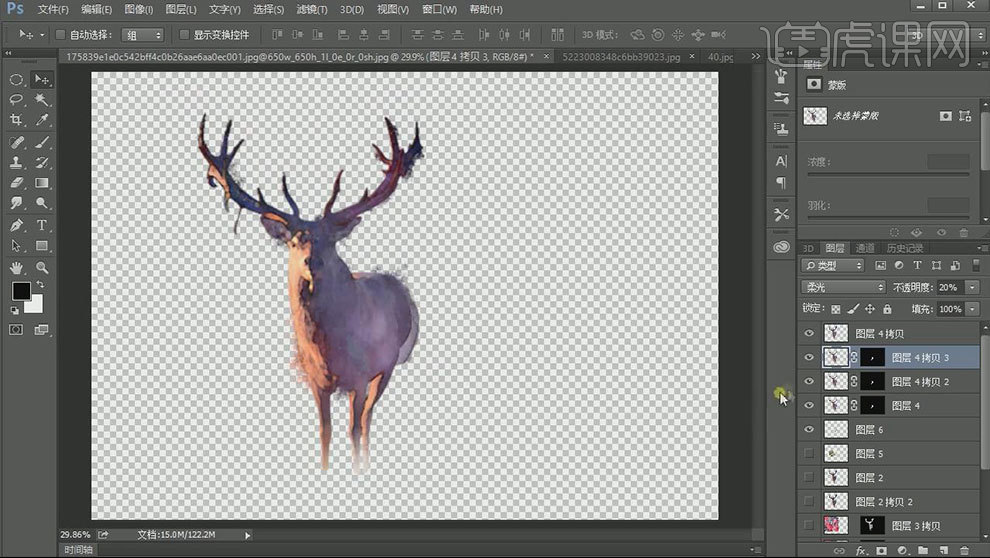
7.用【橡皮檫工具】擦除不需要的部分。拖入【水彩素材】,调整大小与位置。按住【Alt】键拖动复制多个,调整合适的位置。调出选区。给动物图层添加【蒙版】,解锁蒙版,调整图像位置。【橡皮檫工具】处理边缘。其它的素材的处理方式是一样的。
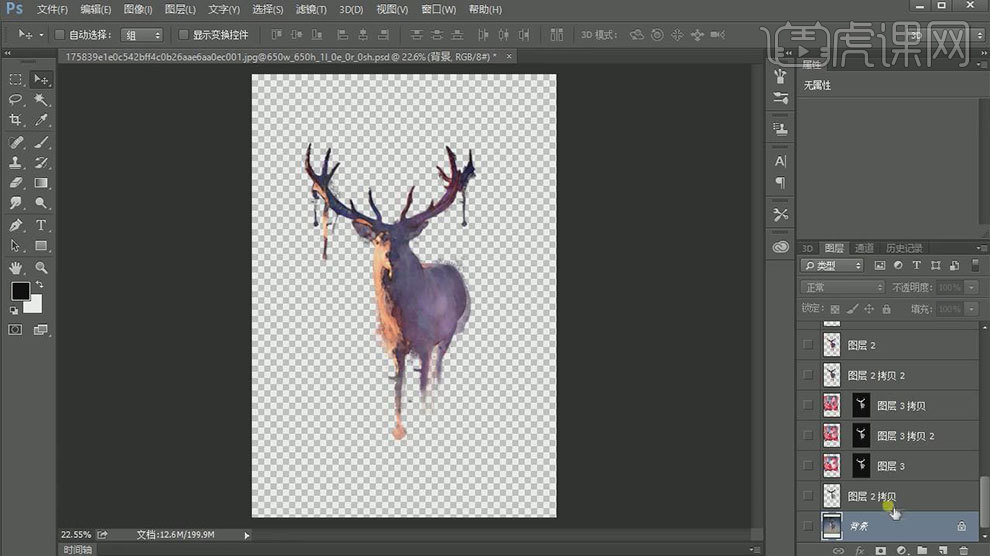
8.在背景图层上方新建【图层】,填充白色。用【橡皮檫工具】再次调整边缘。拖入【花素材】调整大小。【Ctrl+U】色相/饱和度,调整色调。拖入【素材】,调整大小、【钢笔工具】抠出想要的部分。用【椭圆选框工具】画一个圆,填充白色。调整位置。
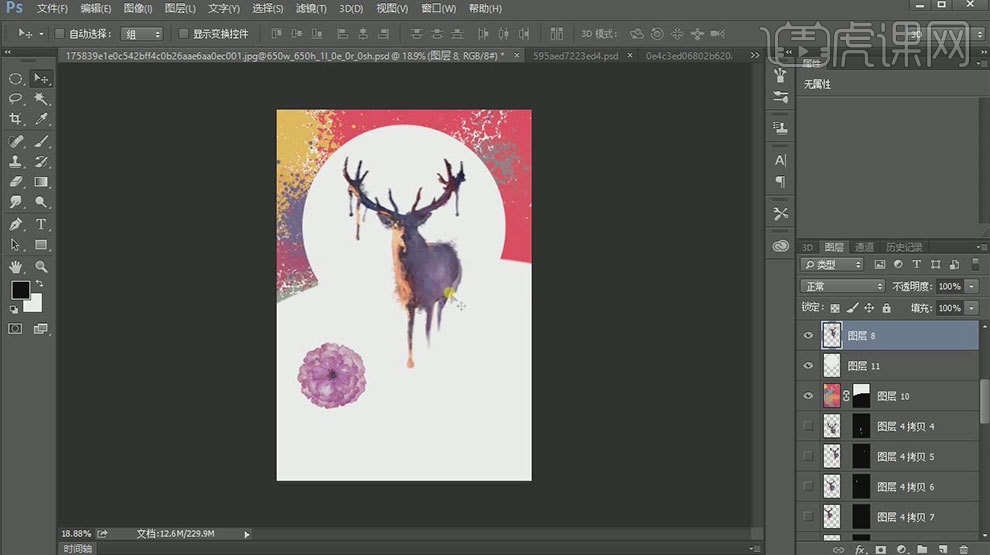
9.复制【圆形图层】,调出选区,填充【紫色】。往下移动。点击-【滤镜-模糊-高斯模糊】,降低不透明度。用【色相/饱和度】给背景素材调色。调整花的位置。复制多个个,调整大小与位置。【文字工具】在下面输入【文字】。
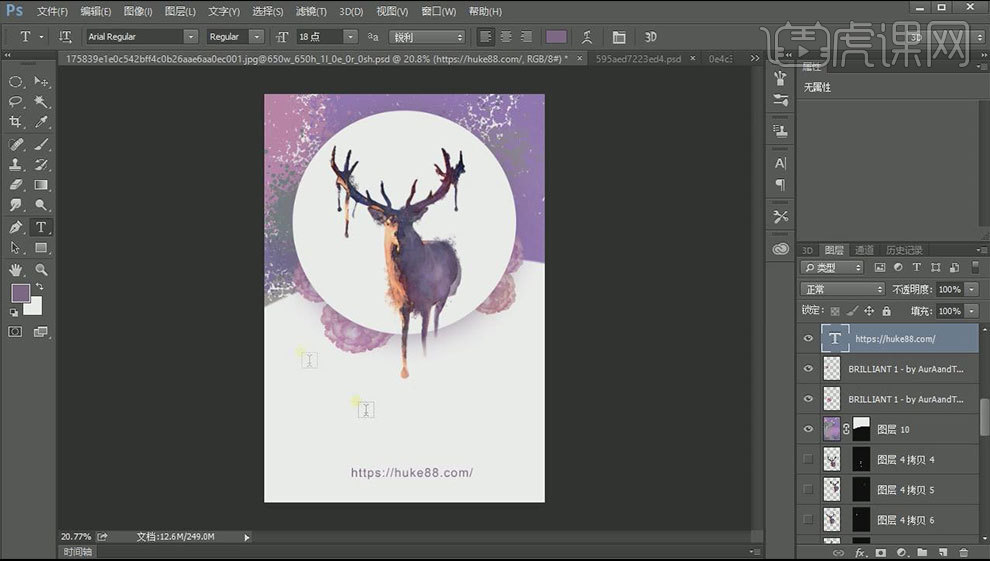
10.最终效果如图示。